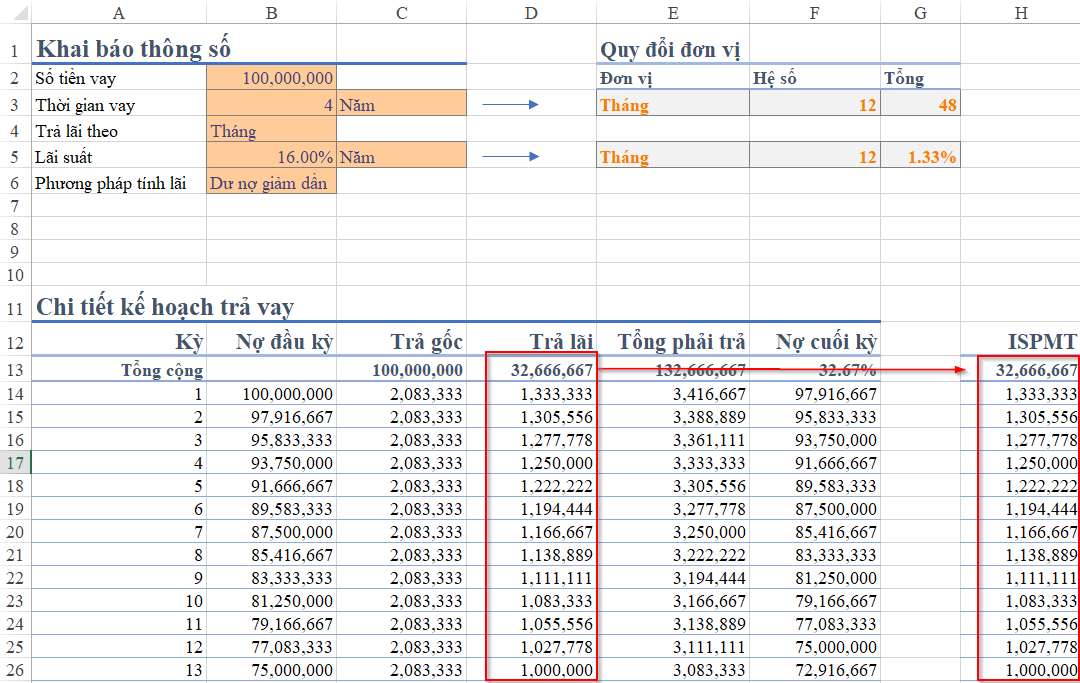Cách Tính Tiền Lãi Trong Excel, Tổng Hợp Những Hàm Excel Dùng Trong Ngân Hàng
Sau khi đọc bài viết “Hướng dẫn cách lập bảng tính lãi suất vay tiêu dùng theo dư nợ giảm dần trên Excel” chắc hẳn chúng ta đều thấy việc phân tích 1 dự án tài chính (hay 1 khoản đầu tư, 1 khoản vay) trên Excel khá thú vị phải không nào. Vậy bạn có biết Excel còn cung cấp cho chúng ta những hàm tài chính riêng để áp dụng cho những việc này không? Hãy cùng Học Excel Online tìm hiểu về hàm ISPMT để tính tiền lãi của khoản vay trên Excel nhé.
Đang xem: Cách tính tiền lãi trong excel
Ý nghĩa và cấu trúc của hàm ISPMT
Nhắc đến hàm ISPMT, chúng ta có thể thấy ngay phần PMT trong tên hàm, điều này có ý nghĩa rằng hàm này thuộc nhóm hàm PMT, dùng cho việc phân tích trả nợ gốc và lãi.
Tham khảo: Hướng dẫn cách phân tích trả nợ gốc và lãi cùng chuỗi hàm PMT trong Excel

Cụ thể hàm ISPMT có tác dụng: Tính tiền lãi của 1 khoản vay (hay khoản đầu tư) theo nguyên tắc dư nợ giảm dần.
Xem thêm: Giấy Excel A4 72 Gsm (Giấy Excel Max 72Gsm), Giấy Excel 72G A4 Giá Rẻ Tại Tphcm
Cấu trúc của hàm như sau:
ISPMT(rate, per, nper, pv)
Trong đó:
Rate là lãi suất của khoản vay (hay khoản đầu tư). Lãi suất phải quy đổi thống nhất đơn vị tính theo kỳPer: Kỳ tính lãi. Kỳ này bắt đầu tính từ 0 chứ không phải từ 1Nper: Tổng số kỳ của khoản vay (hay khoản đầu tư)PV: Giá trị hiện tại của khoản đầu tư (hay số tiền vay được giải ngân)
Những lưu ý khi sử dụng hàm ISPMT:
Kết quả của hàm là số âmPhải thống nhất về đơn vị tính kỳ trong Rate, Per, NperPer luôn phải tính từ 0
Áp dụng hàm ISPMT vào tính tiền lãi của khoản vay trên Excel
Trở lại bài viết “Hướng dẫn cách lập bảng tính lãi suất vay tiêu dùng theo dư nợ giảm dần trên Excel“, đây là 1 bài toán mà chúng ta có thể sử dụng hàm ISPMT để tính cho cột Trả lãi mà không cần phụ thuộc vào cột Nợ đầu kỳ.
Tại cột H, chúng ta sẽ tính phần Trả lãi theo hàm ISPMT như sau:
Ô H14 đặt công thức ISPMTRate = giá trị ô G5 (lãi suất quy ra tháng để tương ứng theo hình thức trả lãi là theo Tháng = ô B4)Per là kỳ tương ứng với dòng 14. Tuy nhiên kỳ xét từ 0, trong khi cột A thì kỳ bắt đầu từ 1, do đó chúng ta sẽ trừ đi 1 đơn vịNper là tổng số kỳ đã quy đổi về kỳ theo tháng = ô G3PV là số tiền vay tại ô B2
Ta có =ISPMT($G$5,A14-1,$G$3,$B$2)
Vì hàm cho ra kết quả là số âm, nên chúng ta có thể chuyển về số dương bằng cách nhân với -1
H14=ISPMT($G$5,A14-1,$G$3,$B$2)*(-1)
Tiếp theo Filldown công thức từ H14 xuống các dòng còn lại, ta có kết quả giống với cách tính ở cột D, như vậy là chúng ta đã tính đúng.
Xem thêm: Khóa Học Thiết Kế Điện Nước, Khóa Học Thiết Kế Hệ Thống Điện
Như vậy chúng ta có thể tính ngay ra cột lãi vay bằng hàm ISPMT, thay vì phải xác định cụ thể cột Nợ đầu kỳ
Chúc các bạn áp dụng thành công hàm ISPMT vào việc phân tích các dự án tài chính của mình.